Metin okuma yazılımını kullanarak YouTube gibi videolar için hızlı bir şekilde anlatımlar nasıl oluşturulur? İpuçları ve noktalar
21 Haziran 2025

Merhaba, burası Ondoku.
Ondoku'nun kullanım alanlarından biri de YouTube gibi videoların anlatımında kullanılmasıdır.
Bu hiç de şaşırtıcı değil; Metinden konuşmaya yazılımı, yüksek sesle konuşmak istemeyen kişiler için oldukça kullanışlıdır.
Bu video aynı zamanda anlatım için Ondoku'nun sesini de kullanıyor.
Ondoku kullanarak video anlatım oluşturmanın bazı püf noktaları olduğunu düşünüyorum.
Bu sefer Ondoku ile video anlatım nasıl yapılır onu tanıtacağım.
Ondoku ile anlatım nasıl oluşturulur
- Bir komut dosyası oluşturun.
- Her satırı ayırın.
- Ondoku'nun satır satır okunmasını sağlayın.
- Sesi beğendiyseniz, indirmeniz yeterli.
- Memnun değilseniz düzeltmeler yapın.
- İndirilen sesi video düzenleme yazılımına aktarın.
- Aralığı düzenleyin.
- Tamamlamak.
dır-dir.
Her öğenin kendine özgü iyileştirme noktaları vardır, bu yüzden bunları ayrıntılı olarak açıklayacağım.
1. Bir komut dosyası oluşturun.
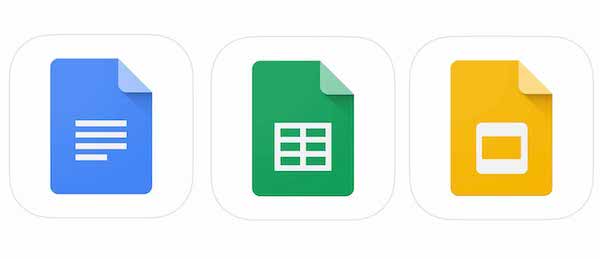
İlk önce bir komut dosyası oluşturun.
Ondoku Google Dokümanlar'ı kullanıyor.
Elbette Word, Excel veya Not Defteri gibi metin yazmanıza olanak tanıyan herhangi bir aracı kullanabilirsiniz.
Burada oluşturulan komut dosyası YouTube için altyazı olarak da yeniden kullanılabilir .
Ondoku'nun videolarında anlatıcı tek bir sesle konuşur.
Bu özelliklerle 5 dakikalık, 2000 karakterlik bir video oluşturabilirsiniz.
Aynı anda çok fazla konuşuyormuş gibi geliyor, bu yüzden eğer daha fazla zamanı olsaydı videoyu yaklaşık 7 dakika uzunluğunda yapmak mümkün olurdu.
Ayrıca anlatım video ile senkronize ise zamanı serbestçe ayarlayabilirsiniz.
- Tema nedir?
- Video kaç dakika olmalı?
- Hikayeler arasındaki bağlantı tuhaf değil mi?
Bunu aklınızda tutarak bir senaryo oluşturursanız, sorunsuz bir şekilde bir senaryo oluşturabileceksiniz.
2. Her satırı ayırın.
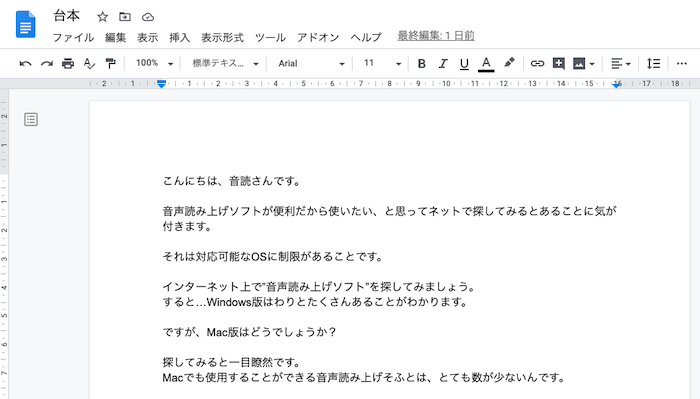
Bir komut dosyası oluştururken önemli bir nokta, onu ayrı satırlara bölmektir.
Her satırı ayırarak Ondoku kullanarak anlatımı oluşturmak çok daha kolay olacaktır.
3. Ondoku'nun satır satır okunmasını sağlayın

Senaryo tamamlandığında bir sonraki adım Ondoku kullanarak anlatımı oluşturmaktır.
Betikten bir satırı kopyalayın, Ondoku metin kutusuna yapıştırın ve yüksek sesle okuyun.
Önemli olan betiğin tamamının bir kerede okunması değil, satır satır okunmasıdır, ancak biraz daha zaman alabilir.
Her seferinde bir satır yaparak,
- Sesi düzenlemek daha kolay hale gelir.
- Videoları düzenlerken zaman ayırmanız daha kolay olacaktır.
- Metni bir kerede okumayarak Ondoku'nun karakter sayısının tükenmesini önleyebilirsiniz.
Bir avantajı var.
4. Sesten memnunsanız indirin.
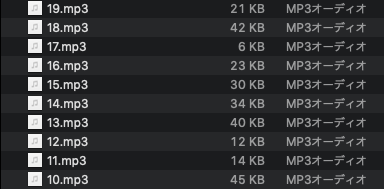
Okuduğunuz seste herhangi bir rahatsızlık hissetmiyorsanız indirmeniz yeterli.
Her satıra "1. 2. 3. 4" şeklinde bir sayı atarsanız. kaydederken videoyu daha sonra düzenlemek daha kolay olacaktır.
Numara atayarak anlatım sırasının değişmesini engelleyebilirsiniz.
5. Memnun kalmazsanız revize edin.
Okuduğunuz seste bir sorun olduğunu düşünüyorsanız lütfen düzeltin.
Noktalama işaretlerini kullanarak aralıkları kolayca ayarlayabilirsiniz.
Tonlamayı ayarlama konusunda biraz kötüyüm
- Noktalama işaretleri ekleyin.
- Kanca destekleri eklemeyi deneyin.
- Kanji, katakana, hiragana vb.'ye geçmeyi deneyin.
- Kanjiyi sesteş ses olarak değiştirmeyi deneyin.
Böyle bir şey denerseniz tonlama biraz değişecektir.
Ondoku'da bile “metin okuma yazılımı” ve “metin okuma yazılımı” ifadelerini okuduğunuzda tonlama biraz değişiyor.
Yani bir anlatım oluşturduğumda "metin okuma yazılımı" yazıp yüksek sesle okuyorum.
Maalesef boşlukların, ünlem işaretlerinin ve soru işaretlerinin tonlamayla hiçbir ilgisi yoktur .
Bunu SSML (konuşma sentezi biçimlendirme dili) kullanarak da ayarlamak mümkündür, ancak bu yöntemi başka bir zaman anlatacağım.
6. İndirilen sesi video düzenleme yazılımına aktarın

İndirilen sesi video düzenleme yazılımınıza yükleyin.
Kaydederken numara atarsanız, anlatımı numara sırasına göre ekleyebilirsiniz ki bu da çok kolaydır.
7. Düzeni düzenleyin

Videolarda anlatım genellikle belirli bir duraklama gerektirir.
Bunun nedeni, aynı anda yüksek sesle okumanın izleyicilerin anlamasını zorlaştırabilmesidir.
Bu durumda her satır arasında biraz boşluk bırakmayı deneyin.
Mesafe değişerek videonun izlenmesi kolaylaşır.
8.Tamamlandı

Bu adımları tamamladığınızda video anlatımı tamamlanmış olacaktır.
Bundan sonra videoyu beğeninize göre düzenlemeyi deneyin.
Biraz yaratıcılık harika bir anlatıma yol açabilir.
Bu sefer genellikle video çekerken kullandığım yöntemi tanıttım. Daha iyi bir yol olabilir, eğer biliyorsanız lütfen yorum bölümünde bize bildirin.
Son zamanlarda kullanıcı sayısı arttı, bu nedenle yakında diğer videolarda Ondoku'nun sesini duyabilirsiniz!
Metinden konuşmaya yazılımı bir süre öncesine göre çok daha karmaşık hale geldi.
Öğeye bağlı olarak o kadar iyi okur ki, metin okuma yazılımı olduğunu bile fark etmezsiniz.
Lütfen kendiniz deneyin.
Sizi Ondoku sitesinde görmeyi sabırsızlıkla bekliyoruz.
■ AI konuşma sentezi yazılımı “Ondoku”
"Ondoku", hiçbir başlangıç maliyeti olmaksızın kullanılabilecek çevrimiçi bir metin-konuşma aracıdır.
- Japonca, İngilizce, Çince, Korece, İspanyolca, Fransızca ve Almanca dahil olmak üzere yaklaşık 50 dili destekler.
- Hem PC'den hem de akıllı telefondan kullanılabilir
- İş, eğitim, eğlence vb. için uygundur.
- Kurulum gerektirmez, tarayıcınızdan hemen kullanılabilir
- Ayrıca görüntülerden okumayı da destekler
Kullanmak için metni girmeniz veya siteden bir dosya yüklemeniz yeterlidir. Saniyeler içinde doğal ses dosyaları oluşturun. Konuşma sentezini 5.000 karaktere kadar ücretsiz olarak kullanabilirsiniz, bu yüzden lütfen önce deneyin.
Email: ondoku3.com@gmail.com
Metin sesli okuma programı Ondoku. Kurulum gerektirmeyen ve herkes ücretsiz olarak kullanılabilen bir metin sesli okuma hizmetidir. Ücretsiz kayıt olursanız her ay 5000 karaktere kadar ücretsiz kazanabilirsiniz. Şimdi ücretsiz kaydolun














